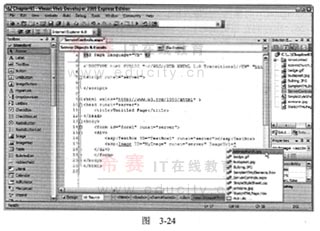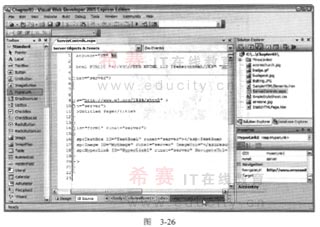()繼續輸入如下代碼
<div>
<asp:TextBox ID=TextBoxlrunat=server></asp:TextBox>
<asp:Image ID=MyImage runat=server ImageUrl=~/azoreschurchjpg />
</div>
注意當輸入IrnageUrl屬性的時候VWD將顯示一個本地圖片列表供開發人員選擇(如圖所示)
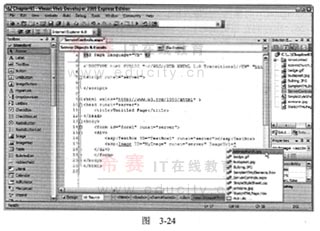
()再向頁面添加一個控件這一次使用雙擊的技術進行添加在</div>後面添加一個空行將光標放置在該行然後雙擊工具箱中的Hyperlink控件將其添加到頁面
()在頁面能夠成功運行之前必須先編輯這個控件因此將光標放置在Hyperlink定義內的任意位置上然後將注意力轉移到屏幕右邊的Properties面板上(如果該面板沒有顯示出來如圖所示則需要將鼠標放置到屏幕右邊的Properties選項卡上使Properties面板彈出來或者選擇View→Properties Window彈出該窗口)注意到在屬性列表的底部有一個名為NavigateUrl的屬性──輸入http://wwwwroxunitednet 作為屬性值並按下Enter看一看圖注意到在超鏈接的標記內出現了一個新屬性NavigateUrl以及為它輸入的值
() 現在為何不切換到Design View看看頁面是什麼樣子──注意到個控件位於同一行上如果希望將它們安排在不同的行上只需切換到Source View並在每個控件的後面輸入<br/>從而添加一個HTML換行符您還可能希望修改超鏈接控件顯示的內容(在</asp:HyperLink>閉標記之前的文本)
<body>
<form id=form runat=server>
<div>
<asp:TextBox ID=TextBox runat=server></asp:TextBox><br />
<asp:Image ID=MyImage runat=server ImageUrl=~/azoreschurchjpg /><br />
<asp:HyperLink ID=HyperLink runat=server
NavigateUrl=wwwwroxunitednet>Visit Wrox United Online!</asp:HyperLink>
</div>
</form>
</body>
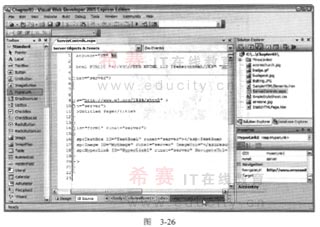
請注意屏幕底部Design和Source按鈕右邊的工具條包含光標當前所在位置的元素
[] [] [] []
From:http://tw.wingwit.com/Article/program/net/201311/14796.html